Web konsolunda sık kullanılan raporlar
Bu makalede Operations Manager 2019 UR2 ve sonraki sürümlerde sık kullanılan raporları oluşturma ve görüntüleme hakkında bilgi sağlanır.
Not
Bu özellik 2019 RTM/UR1'de desteklenmez.
Operations Manager 2019 UR2 ve sonraki sürümlerinde, Web Konsolu>Çalışma Alanım'dan sık kullanılan raporları çalıştırabilir ve görüntüleyebilirsiniz. Bu özellik, artık 2019 UR2'de desteklenen Operations Manager 2012 web konsolunda kullanılabilir.
Bu makalede, Operations Manager'da sık kullanılan raporları oluşturma ve görüntüleme hakkında bilgi sağlanır.
Web Konsolu>Çalışma Alanım'dan sık kullanılan raporları çalıştırabilir ve görüntüleyebilirsiniz.
İşletim konsolunda bir rapor oluşturabilir ve bunları HTML5 web konsolunda Sık kullanılan raporlar olarak görüntüleyebilirsiniz.
Başlamadan önce
Web konsolunda oturum açmak için aşağıdaki beş rolden herhangi birine sahip olduğunuzdan emin olun. Bu izinler Operations Manager'ın önceki desteklenen sürümlerindekiyle aynı kalır.
- Yönetici
- Yazma
- Advance İşleci
- Operatör
- Salt Okunur İşleç
Web Konsolu'nda raporları görüntülemek için aşağıdaki üç role sahip olduğunuzdan emin olun. Bu izinler Operations Manager'ın önceki desteklenen sürümlerindekiyle aynı kalır.
- Yönetici
- Rapor İşleci
- Rapor Güvenlik Yöneticisi
Operations Manager Rapor Sunucusu ve Yönetim Sunucusu farklı bilgisayarlarda yüklüyse, aşağıdaki bölümde ayrıntılı olarak açıklandığı gibi Windows Kimlik Doğrulaması'nı (Kerberos) SQL Raporlama Services Web Hizmeti'ne bağlanacak şekilde ayarladığınızdan emin olun.
Windows kimlik doğrulaması hakkında daha fazla bilgi için bu makaleye bakın.
bir raporu İşletim konsolundan sık kullanılan olarak kaydetme
İşletim konsolundan bir raporu kaydetmek için aşağıdaki yordamı kullanın:
İşletim konsoluna gidin ve herhangi bir raporu çalıştırın.
Rapor oluşturulduktan sonra Dosya'ya gidin ve Sık kullanılanlara kaydet'i seçin.
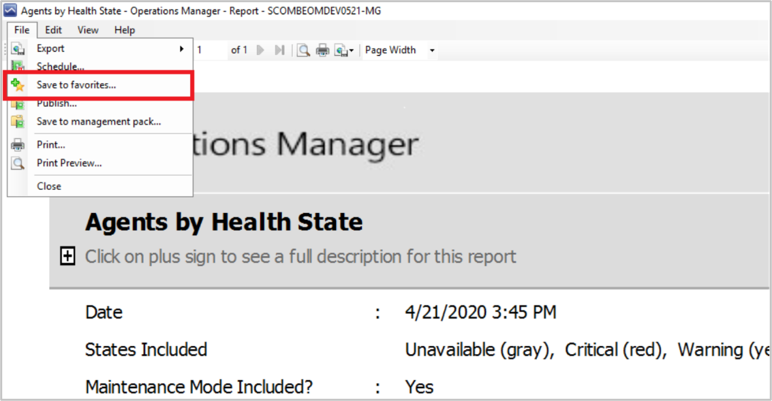
Web konsolunda sık kullanılan raporları çalıştırma
Web konsolunda sık kullanılan raporları çalıştırmak için aşağıdaki yordamı kullanın:
Herhangi bir bilgisayarda bir web tarayıcısı açın ve http://< web konağı>/Operations Manager girin; burada web ana bilgisayarı, web konsolunu barındıran bilgisayarın adıdır.
Çalışma Alanım'a gidin ve sol bölmede Sık kullanılan raporlar'ı seçin.
Herhangi bir raporu seçin ve sağ panelde Çalıştır'ı seçin. Sık kullanılan raporlar yeni bir sekmede oluşturulur.
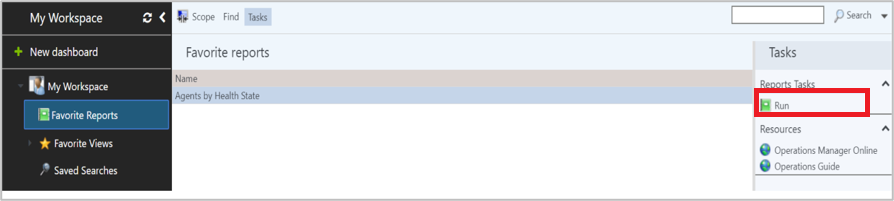
Windows kimlik doğrulamayı yapılandırma
Operations Manager Rapor Sunucusu ile Yönetim Sunucusu arasında Windows kimlik doğrulamasını (Kerberos) yapılandırmak için aşağıdaki yordamı kullanın:
Operations Manager Rapor Sunucusu'nda, bir not defterinde PATH>: \Program Files\Microsoft SQL Server Reporting Services\SSRS\ReportServer konumunda <bulunan SSRS'nin rsreportserver.config dosyasını açın.
Kimlik doğrulama türünü RSWindowsNegotiate /> yerine <RSWindowsNTLM /> olarak değiştirin ve SQL raporlama hizmetini geri dönüştürün.<
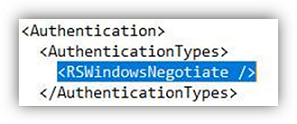
SPN'lerin kaydı: SQL Raporlama hizmetinin çalıştığı hesap için SPN'leri kaydedin.
SPN'nin oluşturulup oluşturulmadiğini denetlemek için Komut isteminde veya PowerShell'de aşağıdaki komutu çalıştırın:
setspn -L <domain-user-account-under-which-ssrs-is-running>SPN'ler ayarlanmamışsa, SSRS hesabıyla hem NetBIOS hem de FQDN için SPN'yi kaydetmek için aşağıdaki komutu çalıştırın (yalnızca varsayılan bağlantı noktası 80'i kullanmıyorsa bağlantı noktasını ekleyin):
Setspn -s http/<computer-name> <domain-name>:<port> <domain-user-account-under-which-ssrs-is-running> Setspn -s http/<computer-name>:<port> <domain-user-account-under-which-ssrs-is-running>Örnek: setspn -s http/scombeomdev0521.smx.net smx\momReporting
- Rapor sunucusu:scombeomdev0521
- Etki alanı adı:smx.net
- SSRS'nin çalıştığı etki alanı kullanıcı hesabı:smx\momReporting
Güven temsilcisi: SQL Raporlama Hizmetleri (Operations Manager raporlama hizmetleri) bir Yönetim Sunucusu'nda yüklü değilse, SQL Raporlama Hizmeti'nin çalıştığı (bilgisayar veya etki alanı) hesabı, yüklü olduğu Yönetim Sunucusu'nda güvenilir olmalıdır.
Not
Etki alanı yöneticisi herhangi bir hizmete temsilci seçmek için bu bilgisayara güven (yalnızca kerberos) veya protokol geçişiyle kısıtlama temsilcisi seçebilir.
Hem rapor sunucusunda hem de yönetim sunucusunda klist purge komutunu çalıştırın veya sunucuları yeniden başlatın.
Önemli notlar
- Operations Management web konsolu tek başına bir sunucuya (Operations Manager Yönetim Sunucusu değil) yüklenmişse, SDK Hesabı SPN'sini (System Center Veri Erişim Hizmeti'nin çalıştığı hesap) Operations Manager Web Konsolu sunucusu için izin verilen Kısıtlama Temsilcisi listesine de ekleyin.
- Web konsolu için oturum açma istemini görmek istemiyorsanız, web konsolu URL'sini intranet bölgesine ekleyin (internet seçenekleri>güvenlik>yerel intranet).